Sicherheitsmodus ist eine spezielle Umgebung in Windows 10/8/7, die zur Fehlerbehebung und Systemdiagnose verwendet wird. Es ermöglicht Ihnen, Malware loszuwerden und Probleme zu beheben, die sonst im normalen Desktop-Modus nicht behoben werden können. Aus diesem Grund hat Microsoft dafür gesorgt, dass die Option "Abgesicherter Modus" nicht direkt verfügbar ist, sondern über Funktionstasten wie F2, F8 (je nach PC) oder über msconfig aufgerufen werden kann. In dieser Anleitung verraten wir dir, wie du das kannst Abgesicherten Modus zu den Bootmenü-Optionen hinzufügen in Windows 10, damit es beim Einschalten des PCs direkt angezeigt wird.
Es sieht ähnlich aus, wenn Sie mehrere Betriebssystemversionen auf Ihrem PC installiert haben. Lass uns darüber lernen!
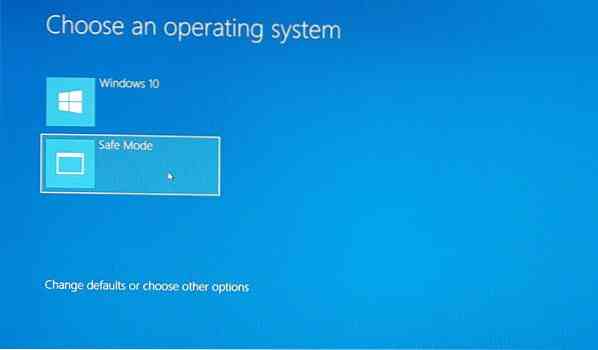
Hinzufügen des abgesicherten Modus zu den Startmenüoptionen in Windows 10 Add
Windows 10 verfügt jetzt über erweiterte Startoptionen, mit denen Sie direkt in den abgesicherten Modus booten können, ohne neu zu starten und dann die Sondertaste mehrmals zu drücken. Wenn Sie jedoch den abgesicherten Modus häufig verwenden müssen, fügen Sie ihn am besten als Option hinzu.
Wählen Sie im WinX-Menü "Eingabeaufforderung (Admin) zum Öffnen von CMD".
Geben Sie den unten genannten Befehl ein und drücken Sie die Eingabetaste:
bcdedit /copy current /d "Abgesicherter Modus"
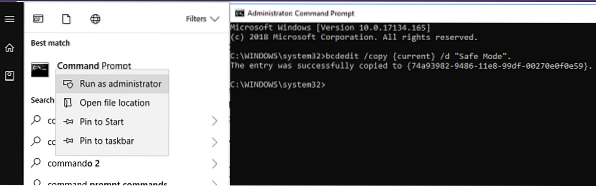
Sie sollten die folgende Meldung sehen:
Der Eintrag wurde erfolgreich kopiert nach 74a93982-9486-11e8-99df-00270e0f0e59
Der Befehl fügt dem Startmenü einen Eintrag im abgesicherten Modus hinzu, was bedeutet, dass Sie Windows direkt in diesem Modus starten können.
Um zu überprüfen, ob der abgesicherte Modus zum Startmenü hinzugefügt wurde, müssen Sie MSConfig öffnen. Sie müssen es dann verwenden, um die Boot-Einstellungen für den Eintrag "Abgesicherter Modus" zu konfigurieren.
Art msconfig in der Ausführen-Eingabeaufforderung und drücken Sie die Eingabetaste.
Wechseln Sie zur Registerkarte Boot und suchen Sie nach Sicherheitsmodus Möglichkeit. Es sollte direkt im Standardmodus von Windows 10 verfügbar sein.
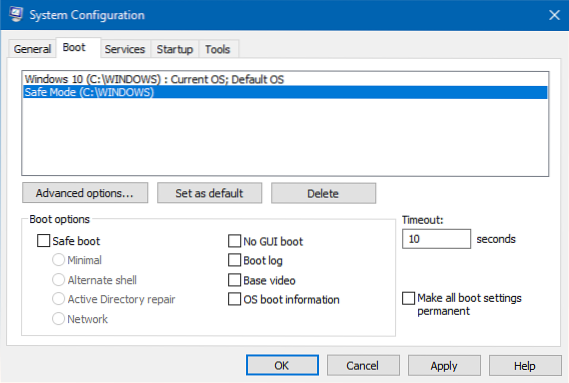
Sie müssen die . auswählen Sicherer Start Option und auch auswählen Minimal. Wählen Sie danach die Alle Booteinstellungen dauerhaft machen Möglichkeit.
Stellen Sie außerdem sicher, dass Sie das Timeout auf mindestens 10 Sekunden erhöhen. So wird sichergestellt, dass das Menü nicht zu schnell verschwindet.
Ebenso können Sie hinzufügen Abgesicherten Modus mit Netzwerktreibern und Abgesicherter Modus mit Eingabeaufforderung Einträge auch.
- Für den abgesicherten Modus mit Netzwerk müssen Sie auswählen - Netzwerk
- Für den abgesicherten Modus mit Eingabeaufforderung müssen Sie auswählen - Alternative Hülle
Wenn Sie fertig sind, klicken Sie auf Übernehmen und starten Sie Ihren Computer neu.
Sie sehen die Änderungen in Ihrem Boot-Menü!
Um den Eintrag zu entfernen, müssen Sie öffnen msconfig Wählen Sie erneut den abgesicherten Modus und klicken Sie auf Löschen.
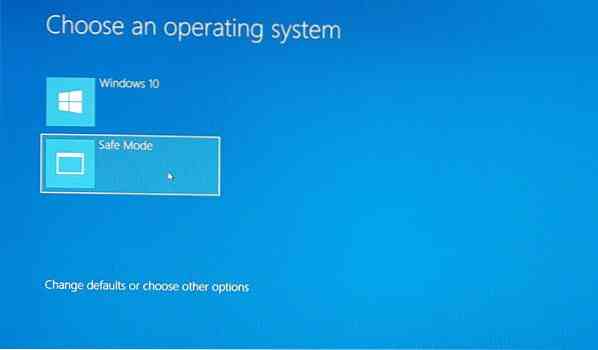
 Phenquestions
Phenquestions


